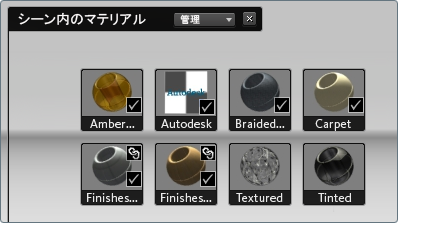オブジェクトにマテリアルを割り当てることにより、モデルの外観を変更することができます。マテリアルを割り当てる前に、読み込まれたマテリアルを Autodesk Showcase マテリアルに置換することを検討してください。詳細は、「 マテリアルを置換する」を参照してください。
オブジェクトにマテリアルを割り当てる
- マテリアルを割り当てるオブジェクトを 1 つまたは複数選択します。
- [M]を押します(または[外観設定] > [マテリアル ライブラリ]を選択します)。
シーン内のマテリアルが上部に表示され、マテリアル ライブラリがその下に表示されます。
注:
オブジェクトを選択できない場合やマテリアル インタフェースが表示されない場合は、[Tab]を押して編集モードに切り替えてください。(詳細は、「 オブジェクトを選択する」を参照)。
- ライブラリまたはマテリアル カテゴリをクリックすると、その中のマテリアルの一覧が表示されます。
- 一覧をフィルタするには、[マテリアル ライブラリ]の上部にある[フィルタ]ボックスにテキストを入力します。そのテキストと一致するマテリアルおよびカテゴリのみが表示されます。
- いずれかの一覧でマテリアルのアイコンをクリックします。
選択したマテリアルが、選択したオブジェクトに割り当てられます。
- マテリアル インタフェースを閉じるには、[M]を押します。
割り当て済みマテリアルをモデルの別のパーツにコピーする
- コピーするマテリアルが割り当てられているオブジェクトを選択します。詳細は、「 オブジェクトを選択する」を参照してください。
- [外観設定] > [マテリアルをコピー]を選択します(または[Shift]+[C]を押します)。
- 同じマテリアルを割り当てる別のオブジェクトを選択します。
(複数のオブジェクトを選択するには、[Shift]を押しながら選択します。)
- [外観設定] > [マテリアルを貼り付け]を選択します(または[Shift]+[V]を押します)。
現在のシーン内にあるマテリアルを割り当てる
- マテリアル インタフェースが表示されていない場合は、[M]を押して(または[外観設定] > [マテリアル]を選択して)、マテリアル インタフェースを開きます。
- マテリアル インタフェースの上側には[]セクションがあります。
この一覧には、シーン内で現在割り当てられているマテリアル、バリエーションに含まれているマテリアル、およびモデル ファイルで読み込まれたためロックされているマテリアルが示されます。
- 選択したオブジェクトに割り当てるマテリアルのアイコンをクリックします。
注:
シーン内のマテリアルのスウォッチを右クリックし、[プロパティ]をクリックして、マテリアルを編集した場合、その編集内容は、そのマテリアルが割り当てられているすべてのオブジェクトに反映されます。ただし、選択したオブジェクトに対する[マテリアル プロパティ]ウィンドウが使用されている場合は、[シーン内のマテリアル]セクションに、編集内容が反映されたマテリアルのコピーが作成されます。
この一覧の使用方法の詳細については、「 シーン内で使用されているマテリアルを操作する」を参照してください。